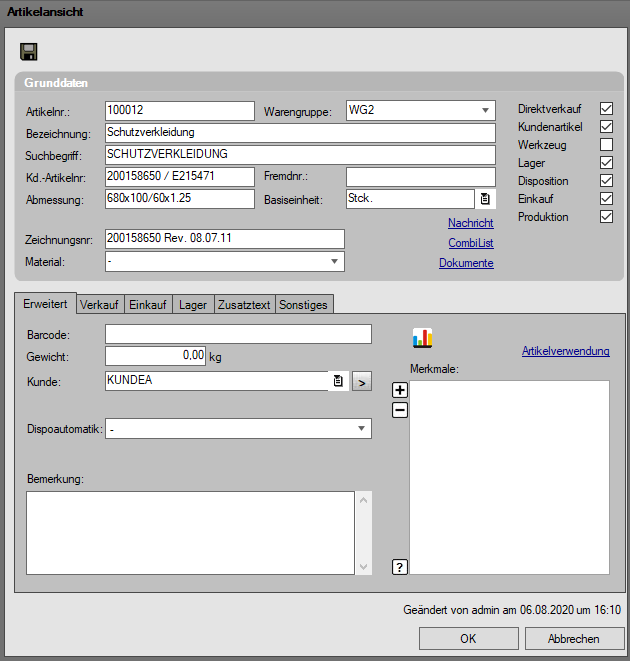Artikelansicht Grunddaten
Grunddaten¶
Die Grunddaten eines Artikels befinden sich im oberen Bereich der Artikel-Stammdatenmaske. Weitere Informationen/Parameter sind im unteren Bereich der Maske in Karteireitern nach Themengebieten unterteilt.
Artikelnummer¶
Die Artikelnummer wird beim Anlegen eines neuen Artikels fortlaufend vergeben. Sie kann aber auch manuell eingegeben werden. Der Startwert, bzw. der Zähler für diese Nummer startet bei einem komplett leeren System bei 100000. Der Startwert kann durch Ihren Implementierungspartner angepasst werden. Die Artikelnummer ist eindeutig und darf nur für einen Artikel verwendet werden. Versucht man einen Artikel anzulegen, mit einer bereits vorhandenen Artikelnummer, wird das System darauf aufmerksam machen und verlangt eine andere Nummer.
Warengruppe¶
Über das Auswahl-Symbol  wird ein Drop-Down-Menü geöffnet. In diesem werden alle in den Einstellungen hinterlegten Warengruppen angezeigt. Über Mausklick oder Tastatur Pfeiltasten und "Enter" gewünschte Warengruppe auswählen.
wird ein Drop-Down-Menü geöffnet. In diesem werden alle in den Einstellungen hinterlegten Warengruppen angezeigt. Über Mausklick oder Tastatur Pfeiltasten und "Enter" gewünschte Warengruppe auswählen.
Bezeichnung¶
Die Bezeichnung ist die allg. Benennung des Artikels, welche in allen Übersichten und Belegen als Name dient. Versuchen Sie hier einen möglichst eindeutigen Namen zu verwenden, sich aber trotzdem möglichst kurz zu halten. Haben Sie z. B. 300 Artikel in Ihrem Stamm, die allesamt "Platte" heißen, ist das nicht sehr zielführend. "Halteplatte Auslaufrohr", "Abdeckplatte Zylinder", usw. dagegen ist eine bessere Bezeichnung. Vermeiden sollten Sie auch so etwas wie "Halteplatte 500x300 aus Edelstahl 1.4301", da es für die Abmessung und das Material extra Felder gibt. Diese Angaben haben in der Bezeichnung nichts verloren.
Suchbegriff (Matchcode)¶
Der Suchbegriff ist in der Regel die Bezeichnung des Artikels. Allerdings kommt es vor, dass ein Artikel zum Kunden eine andere Bezeichnung hat, als die Bezeichnung, unter dem der Artikel geführt wird. Aus diesem Grund ist es möglich an dieser Stelle einen anderen Begriff einzugeben. Der Suchbegriff ist auf Großschreibung eingestellt. Im Octoflex ERP-Client muss der Suchbegriff nicht eindeutig sein.
Kundenartikelnummer¶
Gerade in der Zulieferbranche ist es Alltag, dass Artikel nur für einen einzigen Kunden gefertigt/geliefert werden. Dieser gibt bei Bestellung auch seine eigene Artikelnummer an, welche er auch auf allen Korrespondenzbelegen wiederfinden möchte. Daher gibt es hier das Feld Kundenartikelnummer, in welches diese Nummer eingetragen werden kann.
Fremdnummer¶
Dieses Feld kann zusätzlich zur Kundenartikelnummer noch eine weitere Nummer des Kunden aufnehmen. Kann man ausschliessen, dass Kunden eine weitere Nummer mit angeben, wird dieses Feld oft für interne Zwecke verwendet.
Abmessung¶
In diesem Feld wird die Abmessung des Artikels eingetragen. Um hier "Wildwuchs" zu vermeiden, empfehlen wir sich mit allen Mitarbeitern, die Artikel anlegen können, auf ein Schema zu einigen, welches für die Abmessungen verwendet wird. Versäumt man dies, gibt es in der Zukunft Probleme bei der Suche.
Hier ein paar Beispielregeln, die sich in der Praxis bewährt haben:
- immer das größte Maß zuerst, absteigend zum Kleinsten
- Keine Leerzeichen
- Kleines "x" als Malzeichen
- D für Durchmesser
- Maßeinheit nur angeben wenn nicht "mm"
- Kommawerte nur, wenn auch vorhanden
- Bei Schrauben Durchmesser oder Metrische Größe zuerst mal(x) Länge.
- Beispiele: "4500x330,5x4", "D50x3000", "M8x30"
- ungünstige Beispiele "4500,0x 330,50x4mm", "D50 x3000"
Basiseinheit¶
Durch Klick auf das Auswahl-Symbol  neben der Einheit öffnet sich der "Einheiten"-Dialog des Artikels.
neben der Einheit öffnet sich der "Einheiten"-Dialog des Artikels.
Hier wird die Basiseinheit eingestellt, in der der Artikel hauptsächlich geführt werden soll. Darüberhinaus können alle Einheiten angegeben werden, in denen der Artikel geführt werden soll und die Umrechnungsfaktoren um zwischen ihnen umzurechnen. Die obere Einheit ist immer die Basiseinheit. Ihr Faktor ist immer 1, was auch nicht verändert werden kann.
In den unterschiedlichen Karteireitern des "Grunddaten"-Dialoges des Artikels können abweichende Einheiten für Lager, Einkauf, etc. gewählt werden.
Dabei dient der "Artikeleinheiten"-Dialog als Auswahl. Es wird die Einheit übernommen, die beim Verlassen gerade markiert ist. Im Falle der Basiseinheit allerdings hat die Markierung keine Bedeutung, da die Basiseinheit immer die obere Einheit mit dem Faktor 1 ist.
Weitere Informationen über die Einstellungen der Artikeleinheiten können im Artikeleinheiten-Dialog nachgelesen werden.
Zeichnungsnummer¶
Dies ist die Zeichnungsnummer des Artikels. Sie kommt entweder aus der internen Konstruktion des eigenen Unternehmens oder wird vom Kunden angegeben. Sie verweist auf die Zeichnung inkl. optionaler Angabe von Revision und/oder Position auf der Zeichnung. Eine Historie über Veränderungen erreicht man über die Vorgänge (z. B. Aufträge) in denen der Artikel gefertigt worden ist. In den Vorgängen steht nämlich immer die zum Zeitpunkt des Auftrags gültige Zeichnungsnummer. Hier im Stamm allerdings steht immer die aktuell gültige Zeichnungsnummer.
Material¶
Über das Auswahl-Symbol  öffnet sich ein Drop-Down-Menü mit allen in den Einstellungen hinterlegten Materialien.
öffnet sich ein Drop-Down-Menü mit allen in den Einstellungen hinterlegten Materialien.
Über Mausklick oder Tastatur Pfeiltasten und "Enter" ein Material aussuchen und bestätigen.
Direktverkauf¶
Dieser Haken wird gesetzt, wenn dies ein Artikel ist, der direkt jedem beliebigen Kunden verkauft werden kann. Ist ein Octoflex-Kassensystem angeschlossen, sind es eben diese Artikel die in der Kasse verfügbar sind. Unternehmen im Zulieferbereich haben hauptsächlich kundenspezifische Artikel in Ihrem Stamm. Dieser Haken kann dazu genutzt werden, Artikel zu deklarieren die eben keine Kundenartikel sind.
Kundenartikel¶
Mit diesem Haken wird der Artikel als kundenspezifischer Artikel deklariert. Nach Aktivierung des Haken poppt direkt ein Kundenauswahldialog auf, mit dem festgelegt werden kann, welchem Kunden dieser Artikel fest zugeordnet werden soll. Diese Auswahl erscheint im Karteireiter "Erweitert". Dort kann sie auch nachträglich geändert werden. Beim Anlegen von Aufträgen kann durch eine feste Kundenzuordnung über den festen Filter "Kunde" gezielt nach Kundenartikel gesucht werden. Dies ist immer dann hilfreich wenn sich bei der aktuellen Aufgabe speziell mit den Artikeln eines Kunden beschäftigt wird. Am Ende ist dies natürlich auch ein wichtiges Filterkriterium wenn einem Kunden eine Liste mit Informationen zu den Artikeln zur Verfügung gestellt werden soll, die dieser bestellt.
Werkzeug¶
Ist in Ihrer Octoflex ERP-Client-Installation das Modul Werkzeugverwaltung aktiv, können Sie über diesen Haken den Artikel als Werkzeug deklarieren.
Lager¶
Hier wird die Bestandsführung für den Artikel, sowie den Karteireiter "Lager" im unteren Bereich der Artikelmaske aktiviert. In diesem Karteireiter werden entsprechende Einstellungen vorgenommen.
Disposition¶
Bei Anhaken von "Disposition" läuft der Artikel über die Disposition. Dispositionsartikel, die auch Produktionsartikel sind, können nicht direkt aus einem Auftrag oder einer CombiList in der sie enthalten sind, eingelastet werden. Sie werden rein bedarfsorientiert über die Disposition beschafft. Sei es durch Einkauf oder durch Produktion.
Einkauf¶
Der Haken Einkauf bestimmt, dass dieser Artikel, so wie er ist, zugekauft wird. Ein häufiger Fehler besteht darin, den Artikel als Einkaufsartikel zu deklarieren, weil er Einkaufsteile enthält. Das ist falsch. Enthält ein Artikel Einkaufsteile, wird aber z. B. noch bearbeitet oder auch nur montiert, dann ist er ein reiner Produktionsartikel. Er hat dann aber in seiner CombiList (Stückliste) einen Artikel, der wiederum ein reiner Einkaufsartikel ist.
Produktion¶
Durch Anhaken von "Produktion" wird der Artikel als Produktionsartikel deklariert. In diesem Fall hat er in der Regel auch eine CombiList mit Einträgen. Dies sorgt dafür, das der Artikel produziert werden kann. In der Dispositionansicht wird dieser Artikel bei der Auswahl "Produktion" im festen Filter "Artikelart" in der Listenansicht angezeigt.
Gesperrt¶
Soll ein Artikel nicht mehr verwendet werden, muss er aber dennoch im Stamm bleiben, kann dieser gesperrt werden. Er lässt sich dann nicht mehr in Belege einfügen. Optional kann auch im Karteireiter "Erweitert" ein Ersatzartikel angeben werden, der beim Einfügen in einen Beleg vorgeschlagen wird. Dies ist hilfreich, wenn es einen Ersatz- oder Folgeartikel gibt. Wird vom Kunden über die alte Artikelnummer bestellt, kann diese eingegeben werden. Es wird der alte Artikel angezeigt, kann aber nicht ausgewählt werden. Durch den Hinweis auf den Ersatzartikel wird automatisch zum neuen Artikel geleitet.
Nachricht¶
Dieser Link wird erst nach Speichern des Beleges eingeblendet.
Mit Klick auf den Link  öffnet sich das E-Mail-Programm. Über diesen Weg kann einem Kollegen ein Link geschickt werden, mit dem er direkt zu diesem Beleg geleitet wird. So sind Absprachen besser und unkompliziert zu regeln. Mehr über "Nachrichten" können unter Nachricht nachgelesen werden.
öffnet sich das E-Mail-Programm. Über diesen Weg kann einem Kollegen ein Link geschickt werden, mit dem er direkt zu diesem Beleg geleitet wird. So sind Absprachen besser und unkompliziert zu regeln. Mehr über "Nachrichten" können unter Nachricht nachgelesen werden.
Dokumente¶
Dieser Link wird erst nach Speichern des Beleges eingeblendet.
Mit Klick auf den Link  öffnet sich der Dokumente-Dialog. Über diesen Dialog können dem Beleg Dokumente angehangen werden, die auch beim Fortführen auf die nächste Belegart übernommen werden. Wie mit dem "Dokumenten"-Dialog gearbeitet wird kann unter Dokumente nachgelesen werden.
öffnet sich der Dokumente-Dialog. Über diesen Dialog können dem Beleg Dokumente angehangen werden, die auch beim Fortführen auf die nächste Belegart übernommen werden. Wie mit dem "Dokumenten"-Dialog gearbeitet wird kann unter Dokumente nachgelesen werden.